שיתוף קובץ עם ערוצים מרובים ב- Microsoft Teams
אם ברצונך לשתף קובץ בודד במיקומים מרובים ב- Teams מבלי להעלות עותק בכל פעם, קבל קישור לקובץ ושתף אותו במקום זאת.
שיתוף קובץ מ- OneDrive
-
בחר את אפליקציית


-
בחר את הקובץ שברצונך לשתף ולחץ על פעולות נוספות

-
קיימות כמה אפשרויות לשיתוף הקובץ:
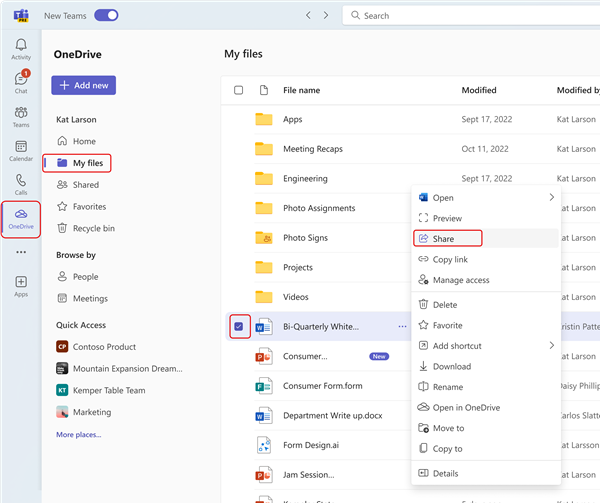
-
בחר שתף כדי להוסיף אנשים והודעה בעת שיתוף הקובץ.
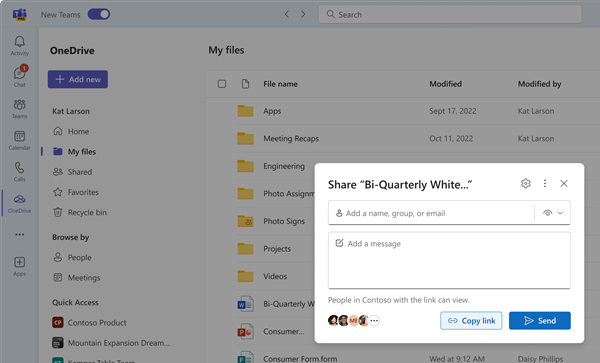
-
בחר העתק קישור כדי לקבל קישור שתוכל להדביק בצ'אט או בדואר אלקטרוני.
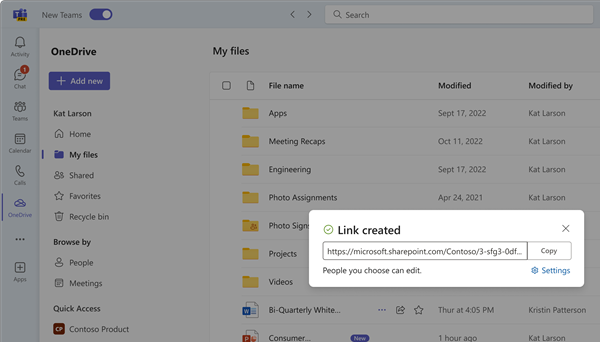
-
בחר נהל גישה כדי לציין אנשים ואת ההרשאות שלהם עם הקובץ.
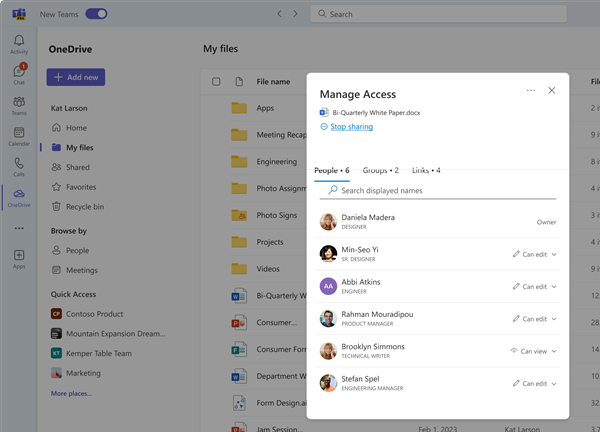
-
שיתוף בערוץ
בכרטיסיה פרסם היכן ששיחות מתרחשות, בחר בחר 
הערה: Teams מפרסם את הקישור שלך לערוץ, כולל שם הצוות והערוץ שבו הקובץ מאוחסן.
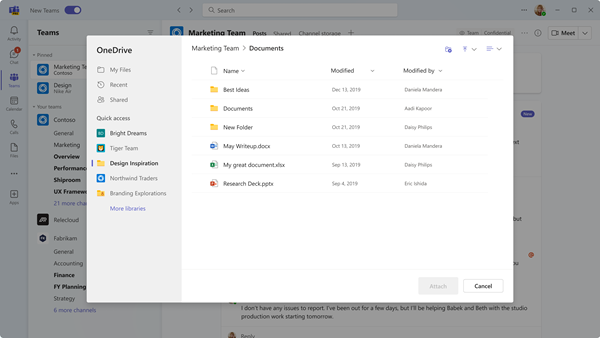
בכרטיסיה קבצים של צ'אט או ערוץ, הקש על אפשרויות 










